PCで選択した国または地域(通常は現在地)は、多くのシステム設定に影響します。たとえば、 Windows Storeは、Windows 10のインストール時、またはAndroidのテスト中に、場所に基づいてアプリと価格を提案します アプリ。 国または地域が正しく設定されていない場合、これらすべての設定に影響し、システムの問題が発生する可能性があります。 エラーにつながるシステムの他の未知の合併症がある可能性があり、したがって、PCでの作業中に問題が発生する可能性があります。
幸い、Windows11で国または地域を変更できます。 Windowsは、国と地域の長いリスト、および言語、通貨、または日付と時刻の形式もサポートしています。 国または地域を正しい場所に変更することは、異なるシステム設定に役立つだけではありません 正しく動作しますが、さまざまなプログラム、データ、またはドキュメントをフォーマットすることもできます 正しく。
この投稿では、Windows11で国または地域を変更する方法を紹介します。
Windows11で国または地域を正しいものに設定する方法
Androidアプリをテストするために国や地域を変更するか、正しいものが必要か アプリの推奨事項と価格については、Windows11で国または地域を正しく設定する必要があります PC。 方法を見てみましょう:
ステップ1: を押します Win + I PCで同時にキーを押して起動します 設定 アプリ。
ステップ2: の中に 設定 ウィンドウで、ペインの左側に移動し、をクリックします 時間と言語 オプション。
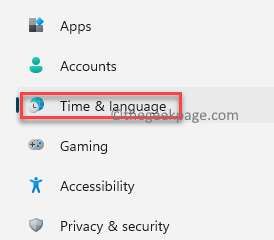
ステップ3: 次に、ウィンドウの右側に移動して、をクリックします。 言語と地域.
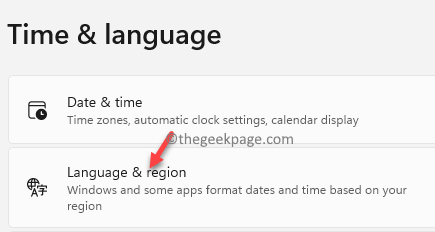
ステップ4: 次に、 言語と地域の設定 ウィンドウの右側で、下にスクロールして 領域 セクションに移動します 国または地域 分野。
ここで、その横にあるドロップダウンから正しい国または地域を選択します。
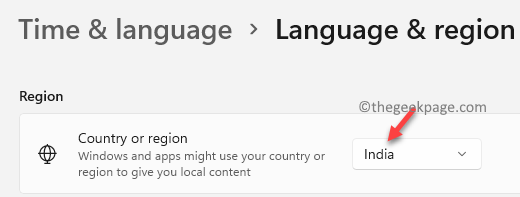
*ノート - NS 地域フォーマット フィールドは、選択した国または地域に応じて自動的に設定されます。 ただし、特定の国や地域、たとえば米国やインドなど、複数のデータ形式がある場合は、 地域フォーマット 一緒に 国または地域.
設定アプリを終了すると、Windows 11PCで国または地域が正常に変更されます。


